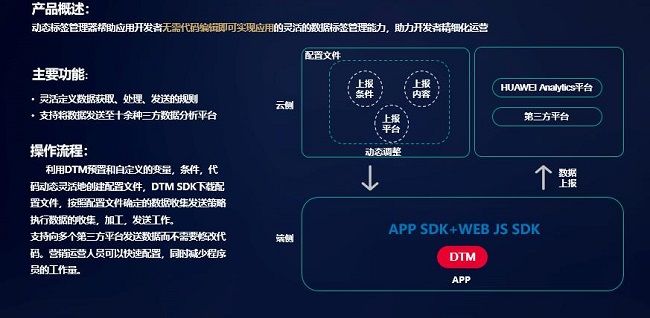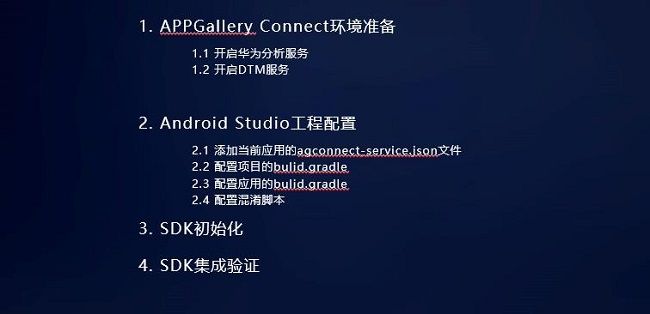什么是动态标签管理?
动态标签管理(Dynamic Tag Manager,简称“DTM”),可让开发者快速配置更新测量代码及相关代码片段,可以基于Web界面轻松地进行分析、测量代码的配置,完成特定事件动态跟踪并将数据传送给第三方分析平台,实现营销数据随需跟踪。本期我们向大家介绍:如何从零开始集成DTM Android SDK。内容主要分为两部分:
-
在华为开发者网站注册成为开发者并添加应用;
-
DTM Android SDK的集成。
第一部分:
在集成HMS Core SDK之前,您需要先注册成为开发者,并添加自己的项目和应用。
首先,访问华为开发者官网,点击HUAWEI MOBILE SERVICES,进入华为移动服务开发者网站;点击管理中心,进入登录页面;点击注册按钮,进入华为账号注册页面,输入相关信息进行注册即可。
账号注册成功后,接下来添加项目:先登录华为开发者网站,输入用户名和密码,登录成功后,点击“AppGallery Connect”,进入AppGallery Connect页面,点击“我的项目”,点击“添加项目”,输入“项目名称”,点击“确认”后即可添加项目。
项目添加成功后,接下来添加应用:点击“添加应用”,选择平台,目前DTM支持Android、iOS和Web平台,选择支持的设备,填写应用名称和应用包名,选择应用分类和默认语言,点击“确认”即可添加应用。
第二部分:
接下来,我们学习如何集成DTM Android SDK:
1. APPGallery Connect环境准备。
第1步,开启华为分析服务:选择动态标签管理。如果没有显示“开启分析服务”按钮,说明已经开启分析服务。点击“开启分析服务”跳转到华为分析页面;点击“启动分析服务”,选择数据处理位置、选择时区;点击“完成”按钮,等待分析服务开通完成。
第2步,开启DTM服务:点击“开通服务”,填写配置名称;点击“确定”,DTM服务开通成功。至此,APPGallery Connect环境准备已经完成。
2. Android Studio工程配置。
第1步:添加当前应用的agconnect-service.json文件。点击 “项目设置”, 在常规”页面的“应用”区域,下载json配置文件;将该json文件拷贝到应用级根目录下。
第2步:配置项目的bulid.gradle文件。打开Android Studio项目级的“build.gradle”文件,添加华为agc插件,添加HMS Core SDK的Maven仓地址。
第3步:配置应用的bulid.gradle文件。打开应用级的“build.gradle”文件,添加agc插件,添加Analytics和DTM SDK的编译依赖。
第4步:配置混淆脚本。打开应用级的混淆配置文件,加入混淆配置。
3. SDK初始化。
因为DTM SDK的初始化都是由Analytics SDK来完成,所以只需要调用Analytics SDK的初始化方法即可。
4. SDK集成验证。
打开Android Studio的Logcat页面,过滤“HMS-DTM”日志,运行您的APP,可以在日志中查看DTM的版本号,出现“initialize dtm core#success”则说明SDK初始化成功。至此,DTM Android SDK集成完成。
欲了解更多HMS Core 动态标签管理服务详情,请参阅:
https://developer.huawei.com/consumer/cn/doc/development/HMSCore-Guides/introduction-0000001050043907?ha_source=hms1
华为开发者联盟官网
获取开发指导文档
参与开发者讨论请到Reddit社区
下载demo和示例代码请到Github
解决集成问题请到Stack Overflow
了解更多详情>>
访问华为开发者联盟官网
获取开发指导文档
华为移动服务开源仓库地址:GitHub、Gitee
关注我们,第一时间了解 HMS Core 最新技术资讯~